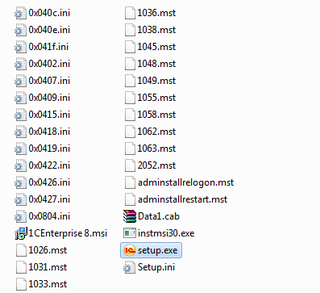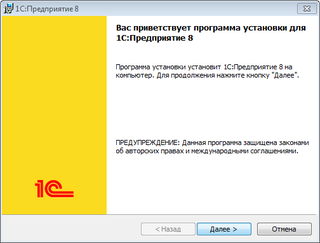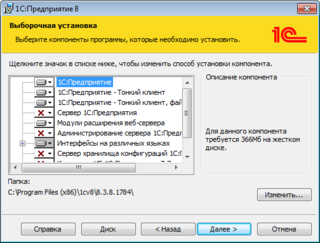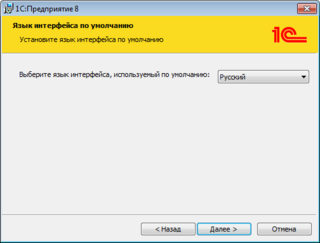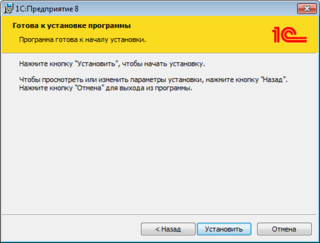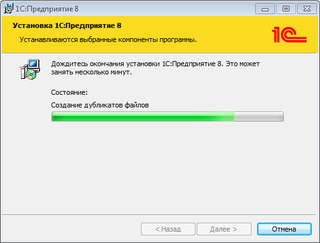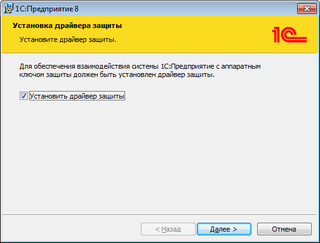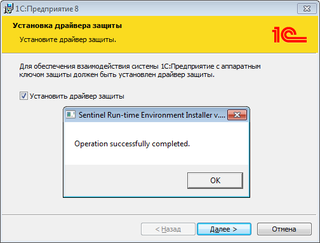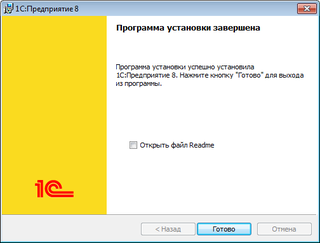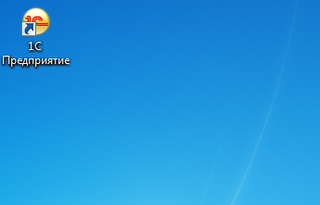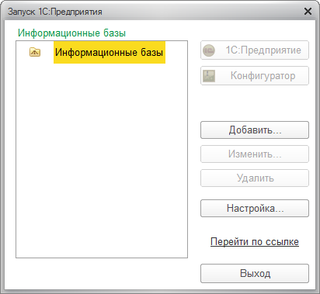1С8:Установка платформы — различия между версиями
м |
м |
||
| Строка 2: | Строка 2: | ||
Пошаговая инструкция по установке платформы «1С:Предприятие 8». | Пошаговая инструкция по установке платформы «1С:Предприятие 8». | ||
# Откройте дистрибутив платформы «1С:Предприятие 8». | # Откройте дистрибутив платформы «1С:Предприятие 8». | ||
| − | # Запустите setup.exe [[Файл:1 Файлы установщика платформы.png|320px|none]] | + | # Запустите setup.exe [[Файл:1 Файлы установщика платформы.png|320px|none|border]] |
# Откроется экран начала установки. Нажмите «Далее». [[Файл:2 Начало установки.png|320px|none]] | # Откроется экран начала установки. Нажмите «Далее». [[Файл:2 Начало установки.png|320px|none]] | ||
# Выберите компоненты установки, нажмите «Далее». [[Файл:3 Выбор компонентов установки.png|320px|none]] | # Выберите компоненты установки, нажмите «Далее». [[Файл:3 Выбор компонентов установки.png|320px|none]] | ||
Версия 17:59, 27 июля 2016
Пошаговая инструкция по установке платформы «1С:Предприятие 8».
- Откройте дистрибутив платформы «1С:Предприятие 8».
- Запустите setup.exe
- Откроется экран начала установки. Нажмите «Далее».
- Выберите компоненты установки, нажмите «Далее».
- Измените язык платформы, если требуется, нажмите «Далее».
- Платформа готова к установке, нажмите «Установить».
- Дождитесь завершения установки платформы.
- Установите драйвер защиты, если будете использовать аппаратные ключи защиты.
- Драйвер аппаратной защиты установлен, нажмите «Ок» и «Далее».
- Платформа «1С:Предприятие 8» установлена.
- Для запуска платформы дважды щелкните левой кнопкой мыши на ярлыке на рабочем столе.
- Откроется окно со списком подключенных баз. Нажмите «Добавить».